Работа с файлами и папками в разделе Суперъячейка
Можно переименовывать и удалять файлы, сохраненные в разделе Суперъячейка, а также добавлять в раздел папки и удалять их из него.
1
Нажмите <Доступ к сохр. файлам>. Экран <Главный>
2
Нажмите <Супер-ячейка>.
3
Нажмите кнопку <Общее пространство> или <Личное пространство>.
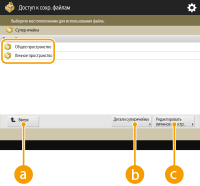
 <Вверх>
<Вверх>Служит для перехода на один уровень вверх.
 <Детали супер-ячейки>
<Детали супер-ячейки>Служит для просмотра сведений о расположениях (URL-адресах) общего и личного пространств, а также информации о свободном пространстве в разделе Суперъячейка.
 <Редактировать личнное простр.>
<Редактировать личнное простр.>Служит для создания, переименования и удаления личного пространства. Создание личного пространства в разделе Суперъячейка
4
Выполните необходимые операции с файлами и папками.
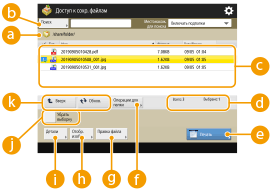
 Текущее отображаемое расположение
Текущее отображаемое расположениеСлужит для отображения расположения (пути), в котором сохранены файлы и папки, указанные в разделе  .
.
 .
. <Поиск>
<Поиск>Поиск файлов и папок, сохраненных в  .
.
 .
. Сохраненные файлы и папки
Сохраненные файлы и папкиВ этом разделе отображаются маркер выделения файлов или папок, значки, обозначающие тип файла или папки, их названия и размеры, а также сведения о дате и времени сохранения элементов.
Нажмите <Имя> или <Дата/Время> для сортировки списка файлов и папок по имени или дате/времени в восходящем ( ) или нисходящем (
) или нисходящем ( ) порядке.
) порядке.
 ) или нисходящем (
) или нисходящем ( ) порядке.
) порядке.Если вы выполнили вход с использованием управления аутентификацией для личных пространств, сохраняется условие сортировки, использованное последним. Список параметров, которые можно персонализировать
При выборе файлов отображаются значки с нумерацией, соответствующей порядку выбора файлов. При одновременной печати сразу нескольких файлов документы будут выводиться на печать именно в этом порядке.
В общем пространстве предварительно создана папка folder.
 Общее количество файлов или папок и количество выбранных файлов
Общее количество файлов или папок и количество выбранных файловСлужит для отображения сведений об общем количестве файлов и папок, сохраненных в папке  , а также количества выбранных файлов.
, а также количества выбранных файлов.
 , а также количества выбранных файлов.
, а также количества выбранных файлов. <Печать>
<Печать>Служит для печати файлов. Печать файлов из раздела Суперъячейка
 <Операции для папки>
<Операции для папки>Служит для создания или удаления папок.
 <Правка файла>
<Правка файла>Служит для переименования или удаления папок.
 <Отображение изображения>
<Отображение изображения>Служит для предварительного просмотра файла. Печать также можно выполнять после проверки изображения в предварительном просмотре.
 <Детали>
<Детали>Служит для отображения сведений о размере файла и времени/дате его обновления.
 <Убрать выборку>
<Убрать выборку>Служит для отмены выбора файлов, выбранных в разделе  .
.
 .
. Кнопка переключения экрана
Кнопка переключения экранаНажмите кнопку <Вверх>, чтобы перейти на один уровень вверх. Чтобы обновить содержимое экрана, нажмите кнопку <Обнов.>.
 Переименование файла
Переименование файла
1 | Выберите файл и последовательно нажмите <Правка файла>  <Изменить имя файла>. <Изменить имя файла>. |
2 | Введите новое имя и нажмите кнопку <OK>. |
 Предварительный просмотр файла
Предварительный просмотр файла
1 | Выберите файл и нажмите <Отображение изображения>. |
2 | Завершив предварительный просмотр изображения, нажмите кнопку <Назад>. Для печати файла нажмите <Печать>. |
 Просмотр подробных сведений о файле
Просмотр подробных сведений о файле
1 | Выберите файл и нажмите <Детали>. |
2 | Ознакомившись с подробными сведениями, нажмите кнопку <OK>. |
 Удаление файла
Удаление файла
1 | Выберите файл и последовательно нажмите <Правка файла>  <Удалить>. <Удалить>. |
2 | Нажмите <Да>. |

Одновременно можно выбрать и удалить не более 32 файлов.
 Сканирование и сохранение документов
Сканирование и сохранение документов
1 | Загрузите оригинал. Размещение оригиналов |
2 | Нажмите <Правка файла>  <Добавить файлы (Сканир. и сохранить)>. <Добавить файлы (Сканир. и сохранить)>. |
3 | Укажите необходимые параметры сканирования и нажмите  (Пуск). (Пуск).Сведения о параметрах сканирования см. в разделе Экран настройки и операции сканирования документов для их последующего сохранения. |
 Создание папки
Создание папки
1 | Нажмите <Операции для папки>. |
2 | Нажмите <Создать папку>. |
3 | Введите имя папки и нажмите кнопку <OK>. |
4 | Нажмите <OK>. |
 Переименование папки
Переименование папки
1 | Перейдите к папке, которую необходимо переименовать, и нажмите кнопку <Операции для папки>. |
2 | Выберите папку и нажмите кнопку <Детали>. |
3 | Нажмите <Переимен. папку>. |
4 | Введите имя папки и нажмите кнопку <OK>. |
5 | Нажмите <OK>. |
 Просмотр подробных сведений о папке
Просмотр подробных сведений о папке
1 | Перейдите к папке, сведения о которой необходимо просмотреть, и нажмите кнопку <Операции для папки>. |
2 | Выберите папку и нажмите кнопку <Детали>. |
3 | Ознакомившись с подробными сведениями, нажмите кнопку <OK>. |
 Удаление папки
Удаление папки
1 | Перейдите к папке, которую следует удалить, и нажмите кнопку <Операции для папки>. |
2 | Выберите папку и нажмите <Удалить>  <Да>. <Да>. |
 |
По завершении настройки нажмите <Отключить>. <Отключить> отображается при выполнении всех изложенных далее условий. Авторизация пользователя не выполнена Для параметра <Управление аутентификацией> задано значение <Вкл.> для Суперъячейка Настройка общего доступа к разделу Суперъячейка |